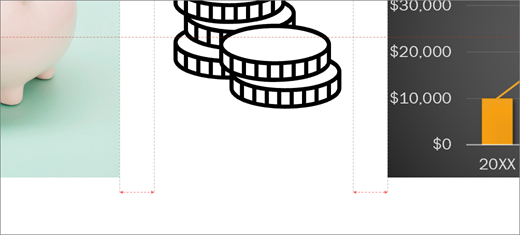提示: 视频不以你的语言提供? 请尝试选择隐藏式字幕
试一试!
-
选择对象。 按住 Shift 选择多个对象。
-
选择“图片格式”>“对齐”,然后选择对齐类型:
-
左对齐、左右居中,或右对齐
-
顶端对齐、上下居中,或底端对齐
-
横向分布或纵向分布
使用静态参考线和网格线
-
选择“视图”>“参考线”可显示水平和垂直中心线。
-
选择“视图”>“网格线”可显示更多网格线。
-
利用线条使对象对齐。
-
清除网格线和参考线可将其关闭。
使用智能参考线
-
选择一个对象,然后开始移动它。
-
显示红色虚线(智能参考线),以便进行垂直、水平或同时垂直且水平对齐项目。 智能参考线也会显示在对象之间或靠近幻灯片边缘,以帮助你均匀地分隔对象。
-
按住 Shift 选择多个对象。